HL-1212W
FAQ & Fehlerbehebung |
Tonersparmodus Ein- oder Ausschalten.
Mit dieser Funktion können Sie Toner sparen. Wenn Sie die Einstellung zum Tonersparen aktivieren, werden die Ausdrucke heller.
Um die Einstellung vorzunehmen folgen Sie bitte den nachfolgenden Schritten:
-
Wir empfehlen den Tonersparmodus nicht für das Drucken von Fotos oder Bildern mit Graustufen.
- Tonersparmodus ist nicht unter Druckqualität Fein oder unter Auflösung HQ 1200 verfügbar.
(Windows-Druckertreiber)
HINWEIS: Die gezeigten Schritte und Abbildungen können von dem von Ihnen verwendeten Betriebssystem abweichen.
-
Öffnen Sie die Druckeinstellungen. Klicken Sie hier um zu sehen, wie die Druckeigenschaften geöffnet werden.
-
Klicken Sie auf den Reiter Erweitert (Advanced).
-
Überprüfen Sie die Einstellung in der Check-Box für den Tonersparmodus (Toner Save Mode).
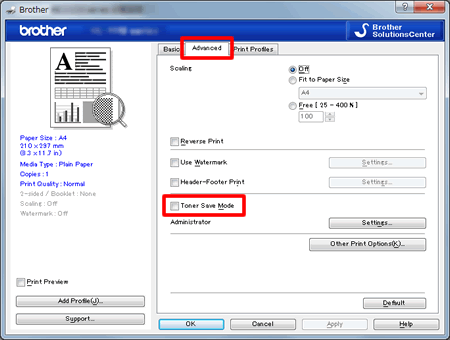
- Klicken Sie auf OK.
(Mac OS X CUPS-Druckertreiber)
HINWEIS: Die vorgezeigten Schritte, sowie die Screenshots können sich je nach genutztem Betriebssystem und verwendeter Anwendung abweichen.
(macOS 13 oder höher)
- Wählen Sie den Druckbefehl in Ihrer Anwendung.
- Scrollen Sie durch und klicken Sie im Menü Druckoptionen auf das Dreieckssymbol Druckeroptionen.
- Klicken Sie auf die Druckeinstellungen.
- Klicken Sie auf das Dreieck Erweitert und wählen Sie dann Tonersparmodus aus dem Listenfeld.
- Aktivieren oder deaktivieren Sie das Kontrollkästchen Tonersparmodus.
- Klicken Sie auf OK.
- Klicken Sie auf Drucken.
(macOS 12 oder früher)
- Wählen Sie den Druckbefehl in Ihrer Anwendung.
- Wählen Sie Druckeinstellungen aus dem Popup-Menü der Druckoptionen..
- Klicken Sie auf die Dreiecksmarkierung Erweitert und wählen Sie dann Tonersparmodus aus dem Listenfeld.
- Aktivieren oder deaktivieren Sie das Kontrollkästchen Tonersparmodus.
- Klicken Sie auf Drucken.
